यदि आपको कभी पिछले वर्षों से सिफारिश के पुराने पत्र या नमूना डिजाइन के काम की तलाश करनी है, तो आप शायद यह चाहते हैं कि आपके पास एक इंटर्न था या एक चमत्कार के लिए प्रार्थना की। टैग की शक्ति के लिए उपयोग की आसानी और त्वरित खोज के संदर्भ में मीडिया छँटाई अन्य फ़ाइल प्रबंधन से बहुत आगे है। अब आप अपनी गैर-मीडिया फ़ाइलों को टैग करने के लिए एलिसे (विंडोज और मैक के लिए) का उपयोग कर सकते हैं और साथ ही साथ एक खोज करने के लिए भी। यहां बताया गया है कि आरंभ कैसे करें:
- नि: शुल्क Elyse ऐप डाउनलोड और इंस्टॉल करें। (CNET Download.com से भी उपलब्ध है।)
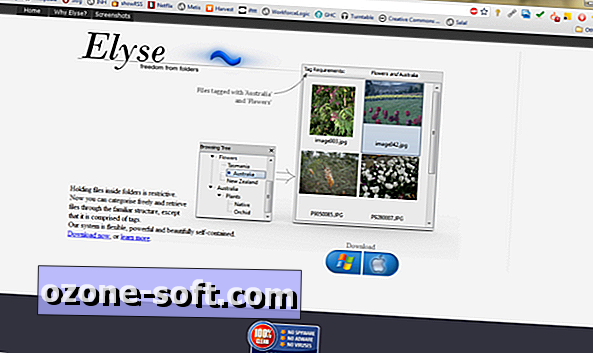
- एलीस को आग दें और फिर "डेटाबेस, " फिर "नया" चुनें। आपको संभवतः केवल एक की आवश्यकता होगी, लेकिन यदि आप नए बनाने का निर्णय लेते हैं, तो नाम को यादगार बना दें।
- अपने फ़ाइल प्रबंधक से "ब्राउज़िंग ट्री" अनुभाग में फ़ाइलों से भरा फ़ाइल या फ़ोल्डर खींचें। Elyse स्वचालित रूप से अपने फ़ोल्डर और सबफ़ोल्डर नामों के साथ फ़ाइलों को टैग करेगा, हालांकि आप बाद में इन्हें बदलते या जोड़ते हैं। डुप्लिकेट फ़ाइलें जोड़ी नहीं जाती हैं।
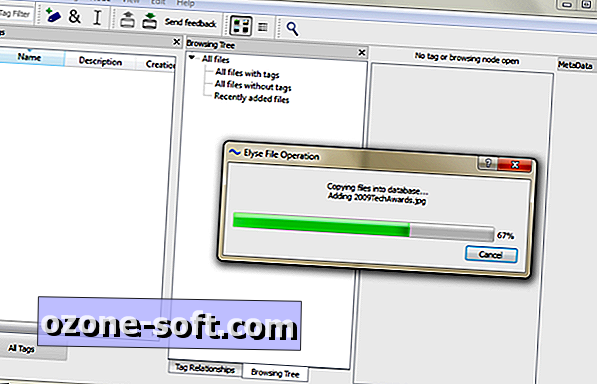
- उस टैग के साथ सभी फ़ाइलों को लाने के लिए एक टैग नाम पर क्लिक करें।
- कई टैग का चयन करें और फिर सभी चयनित टैग के साथ फ़ाइलों को लाने के लिए शीर्ष पर ampersand आइकन पर क्लिक करें।
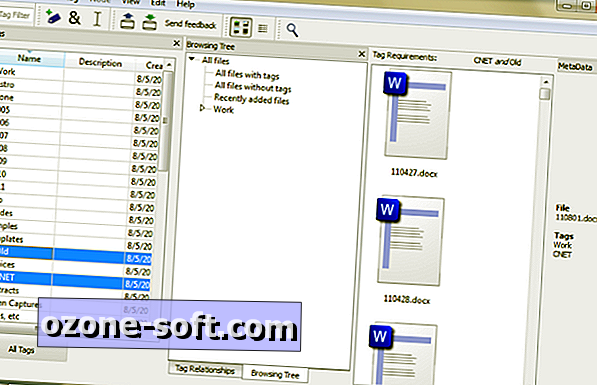
- अधिकांश फ़ाइल प्रबंधकों के साथ, आप इसे खोलने के लिए किसी फ़ाइल पर डबल-क्लिक कर सकते हैं। आप टैग जोड़ने या हटाने के लिए राइट-क्लिक भी कर सकते हैं, या इसे जोड़ने के लिए किसी भी फ़ाइल को टैग पर खींच सकते हैं।
Elyse मानसिक पुन: उपयोग करने के लिए एक निश्चित राशि लेता है, लेकिन यह इसके लायक है। आपके फ़ोल्डर संरचनाओं को व्यवस्थित करने और बनाए रखने पर आपके द्वारा बचाए गए समय को आपके कार्य प्रवाह को और अधिक सुचारू रूप से बनाना चाहिए।
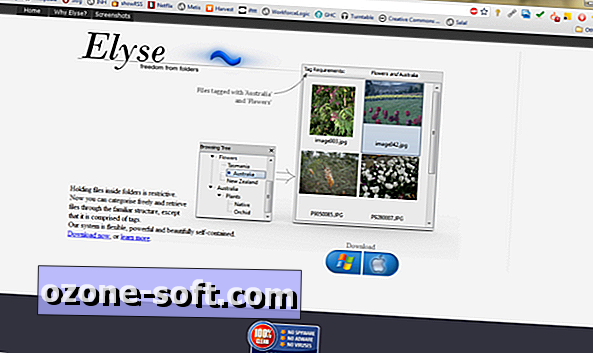
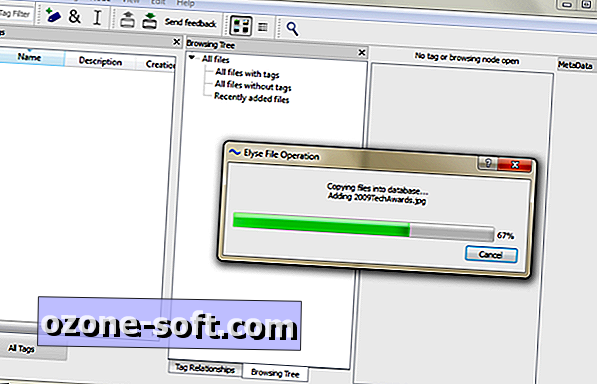
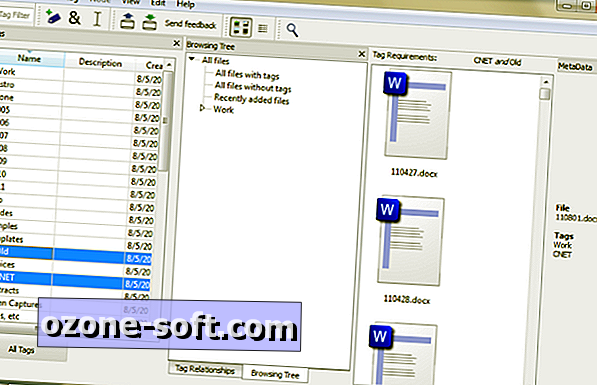









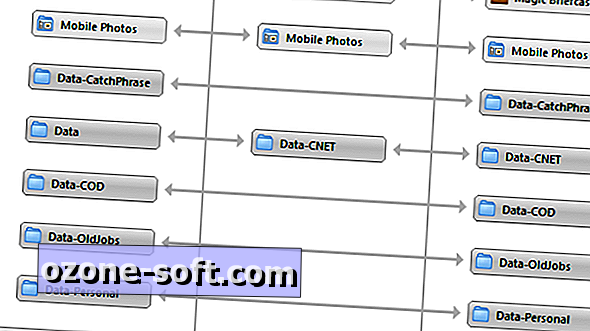



अपनी टिप्पणी छोड़ दो